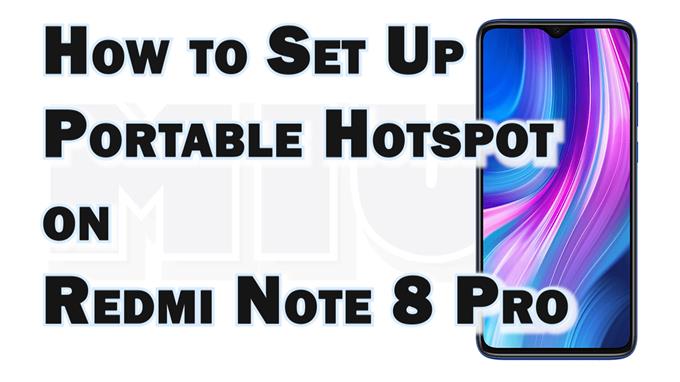Questo post mostra come abilitare e configurare un hotspot portatile sullo smartphone Redmi Note 8 Pro. Continua a leggere se hai bisogno di aiuto per configurare il tuo telefono Redmi Note in modo che funga da router portatile e condividi la sua connessione Internet Wi-Fi con altri dispositivi compatibili.
Condivisione Internet MIUI
Gli smartphone di oggi sono già in grado di eseguire funzioni avanzate. Oltre alla fotocamera, questi telefoni possono essere utilizzati anche come router o modem portatili. Detto questo, puoi condividere la connessione Internet dal tuo smartphone agli altri dispositivi ogni volta che una rete Wi-Fi non è accessibile. Tutto quello che devi fare è abilitare la funzione hotspot personale o hotspot portatile sul telefono.
Quando è abilitato, puoi connettere gli altri tuoi dispositivi al tuo telefono e condividere la sua connessione Internet.
In questa rapida procedura dettagliata è illustrato il processo effettivo di attivazione dell’hotspot portatile sullo smartphone Redmi Note 8 Pro. Ecco come trasformare il tuo smartphone Redmi Note in un modem o router portatile e distribuire la connessione Internet ai dispositivi nelle vicinanze tramite Wi-Fi.
Semplici passaggi per configurare un hotspot portatile su Redmi Note 8 Pro
Per evitare di incorrere in costi aggiuntivi per l’utilizzo dei dati, contatta il tuo operatore per verificare il tuo piano corrente o gli abbonamenti dati. Una volta che hai impostato tutto, puoi andare avanti e abilitare la funzione hotspot portatile sul tuo telefono con queste istruzioni successive.
1. Innanzitutto, accedi al menu delle impostazioni principali toccando l’icona Impostazioni dalla schermata Home o Applicazioni.

2. Dal menu delle impostazioni principali, scorri per trovare, quindi tocca Connessione e condivisione. Le funzionalità e le impostazioni di connettività di rete verranno caricate successivamente.

3. Per continuare, tocca Hotspot portatile . Si apre il menu dell’hotspot portatile.

4. Per abilitare la condivisione wireless di Internet, attiva l ‘ interruttore accanto a Hotspot portatile. Quando l’interruttore diventa blu, l’hotspot portatile del telefono è attivo.

5. Per configurare le impostazioni dell’hotspot portatile, tocca Configura hotspot portatile

6. Per modificare il nome dell’hotspot, toccare il campo SSID e quindi digitare il nuovo nome. Altrimenti, mantieni il nome così com’è.

7. Per proteggere il tuo hotspot, tocca il campo Password e quindi inserisci una password.

8. Puoi anche cambiare la banda AP predefinita da 4G a 5G, se disponibile.

9. C’è anche un’opzione per condividere Internet Wi-Fi tramite codice QR. Tocca semplicemente Condividi codice QR e collega l’altro dispositivo al tuo hotspot tramite la scansione del codice QR.

10. Inoltre, puoi limitare il numero di dispositivi che possono connettersi al tuo hotspot portatile. Per farlo, tocca Dispositivi collegati dal menu Hotspot portatile, quindi tocca Limita dispositivi collegati nella schermata successiva. Toccare per selezionare il numero preferito di dispositivi collegati diverso da illimitato.

Disattiva Hotspot portatile
Per disabilitare la condivisione Internet Wi-Fi, è sufficiente disattivare l’interruttore dell’hotspot portatile sul telefono. Questo è consigliato per evitare di incorrere in costi aggiuntivi per i dati e allo stesso modo per ridurre il consumo della batteria del telefono.
Si noti che l’hotspot personale attivo è tra i fattori noti che possono causare problemi di esaurimento rapido della batteria nei dispositivi mobili. Detto questo, assicurati di disattivare questa funzione quando non in uso.
Ed ecco come condividere la connessione Internet Wi-Fi con l’hotspot portatile di Redmi Note 8 Pro.
Altri tutorial video
Per visualizzare tutorial più completi e clip per la risoluzione dei problemi su diversi telefoni cellulari e tablet, non esitare a visitare il canale AndroidHow su YouTube in qualsiasi momento.
Potresti anche voler leggere:
- Come configurare un hotspot portatile su Samsung Galaxy A71
- Come attivare l’hotspot portatile su Samsung Galaxy A21s
- Come attivare l’hotspot portatile su Samsung Galaxy A32
- Come condividere Internet Wi-Fi Galaxy S21 tramite hotspot e tethering Bluetooth